Hur ansluter du den andra datorn till datorn? Hur ansluts den andra bildskärmen till datorn?
När du behöver överföra en stor mängd data meden datorterminal till en annan, det är ofta ett problem att kopiering till flyttbara medier, även om det är tillräckligt stort, tar mycket lång tid. Så är det inte lättare att ansluta terminaler direkt? För att göra detta måste du lösa problemet med hur du kopplar den andra datorn till datorn så att dataöverföringshastigheten är maximal. Två huvudmetoder för en sådan anslutning kommer att behandlas nedan. I förbigående kommer vi att överväga problem med att ansluta till en enda terminal eller en bärbar dator av en andra bildskärm.
Så här ansluter du den andra datorn till datorn: anslutningsalternativ
Anslutningsalternativen är det för en stationär dator, detbärbara datorer bland dem är inte så mycket. Anslutningen av den andra datorn till huvudterminalen innebär i alla fall utan undantag att de kombineras i nätverket.

Men anslutningen av de två enheterna kan göras på två sätt: antingen använd en kabelanslutning via en nätkabel, kallad en patch cord eller via en router med Wi-Fi.
Kabelanslutning
Så först ska vi titta på hur du ansluter den andra datorn till datorn, med en patch cord för detta.

Strömkabeln är en kabel medtvå RJ-45 kontakter i båda ändar. Det står självklart att båda terminalerna måste ha nätverkskort med drivrutinerna som är korrekt installerade för dem. Operativsystem kan vara olika (det spelar ingen roll).
Först måste du sätta in RJ-45-kontakterna iuttag av nätverkskort i båda terminalerna så att de är direkt anslutna till varandra. Därefter reduceras frågan om hur du ansluter den andra datorn till att konfigurera det lokala nätverket och kontrollera anslutningen.
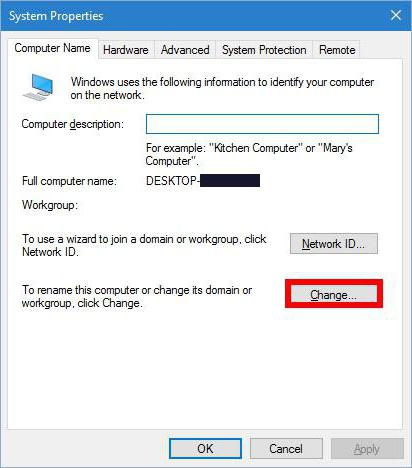
Det första du behöver öppna systemets egenskaper(till exempel genom högerklicka på datorns ikon) och gå till ytterligare parametrar. Fönstret för systemegenskaper använder fliken Datornamn, där du behöver ändra den genom att klicka på motsvarande knapp.
Observera att datornamn måste vara olika. Till exempel på en terminal kommer det att bli namnet Comp 1 och på den andra Comp 2. Det är inte så viktigt hur du heter båda terminalerna. Huvuddelen är att namnen ska vara olika, och i de angivna namnen ska endast latinska tecken, siffror eller ytterligare symboler användas. Du kan också ange namnet på arbetsgruppen, men det rekommenderas starkt att du lämnar det oförändrat. Dessutom bör det på båda terminalerna vara samma om det ändras.

Då måste du spara ändringarna och gå till"Nätverks- och delningscenter", där du väljer objektet för att ändra nätverksadapterens egenskaper. Om anslutningen är korrekt, visas en ny ikon i det nya fönstret där du måste högerklicka och välja egenskapslinjen.
Därefter väljer fönstret IPv4-protokollet ochegenskapsknappen trycks ned. Nu uppmärksamhet! Subnätmasken kommer att vara densamma (den kommer automatiskt att fästas vid inmatning av IP). För Comp 1 är adressen 192.168.1.1, för Comp 2, 192.168.1.2. Var försiktig. DNS-adresser förblir oförändrade (de mottages vanligtvis automatiskt).

Efter att ha sparat ändringarna kommer anslutningen att varaär etablerad. Nu måste du kolla om det fungerar. För att göra detta måste du på den första terminalen kalla "Kör" -konsolen och registrera ping-kommandot ping 192.168.1.2. Ett par sekunder från den andra datorn ska komma svaret i form av överförda paket. Samma procedur utförs på den andra datorn med den enda skillnaden att ping-kommandot är tilldelat adressen till den första terminalen (192.168.1.1).
Anslut via Wi-Fi-nätverk
Låt oss nu se hur du ansluter den andra datorntill en dator som använder ett trådlöst nätverk. Först i "Nätverkshanteringscenter" behöver du skapa (lägga till) det med hjälp av motsvarande hyperlänksträng.

I det visade fönstret väljs nätverket"Computer-to-computer", i nästa fönster trycks fortsättningsknappen helt enkelt, och i ett annat fönster är det nödvändigt att ange nätverksnamnet och den uppfunna säkerhetsnyckeln. Då behöver du bara spara ändringarna, och nätverket visas i listan.
Det är viktigt att komma ihåg att anslutningen till Internet görs via en router, så när det skapade nätverket är aktiverat kommer Internet att vara otillgängligt.
Så här ansluter du en andra bildskärm till en dator
Nu några ord om att ansluta två skärmar till en terminal. Det finns tre sätt att göra detta:
- använd flera utgångar från ett (nödvändigtvis diskret men inte integrerat) grafikkort;
- installera ett andra kort
- att ansluta via en splitter (splitter).
Det andra och tredje alternativet är ganska enkelt,Det är sant att använda splitteren på bildskärmarna kan minska arbetsuppdateringshastigheterna. Tänk på det första alternativet, när båda skärmarna är anslutna till ett kort.

Som regel alla moderna grafikkortDet finns flera videoutgångar, så att du inte kan ansluta båda arbetsskärmarna. Du bör dock vara uppmärksam på att huvudskärmen nödvändigtvis måste anslutas till en utgång på en högre nivå. Om du till exempel har HDMI- och VGA-utgångar, är huvudskärmen ansluten via HDMI, den andra skärmen är ansluten via VGA.
När båda skärmarna är anslutna behöver du baraladda operativsystemet, och hon kommer att bestämma närvaron av den andra enheten. Därefter kan du i skärmens inställningar välja önskad åtgärd (sträcker bilden, duplicerar skärmen, använder projektorn, etc.). Förmodligen, i skärmens parametrar (i inställningarna kommer det att finnas två bilder med siffror) kan du ställa in helt olika lägen för båda bildskärmarna, ändra upplösning, orientering och mycket mer efter vilja.
Eventuella anslutningsproblem
Men låt oss återvända till frågan om att kombinera tvådatorer. Ibland händer det att en dator inte ser den andra datorterminalen. Vad är problemet? Troligtvis anledningen elkabeln är skadad, om det gjordes med sina egna händer, kan vara felaktigt anslutna kontakter. Men oftare orsaken är felaktig tilldelning terminalnamn, arbetsgruppens namn och IP-adresser. Därför, om det finns ett problem, först kontrollera inställningarna är korrekta.
slutsats
Som du kan se, anslutningen av två datorer elleranslutning av flera bildskärmar (inte nödvändigtvis endast två) uppvisar inga särskilda svårigheter. Det viktigaste här är att vara försiktig när du ställer in. I andra avseenden, med korrekt driftsutrustning, borde det inte finnas några problem.




